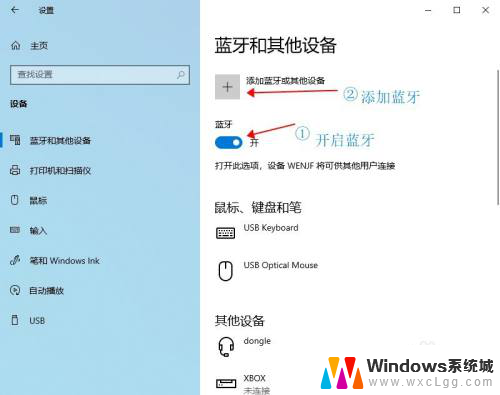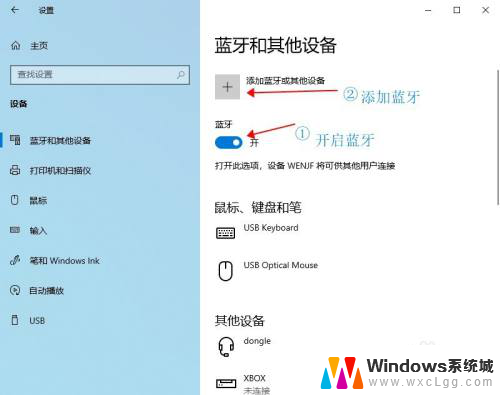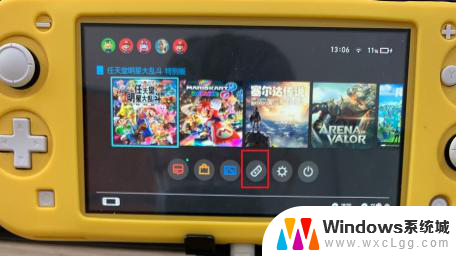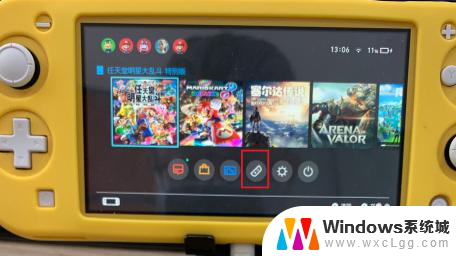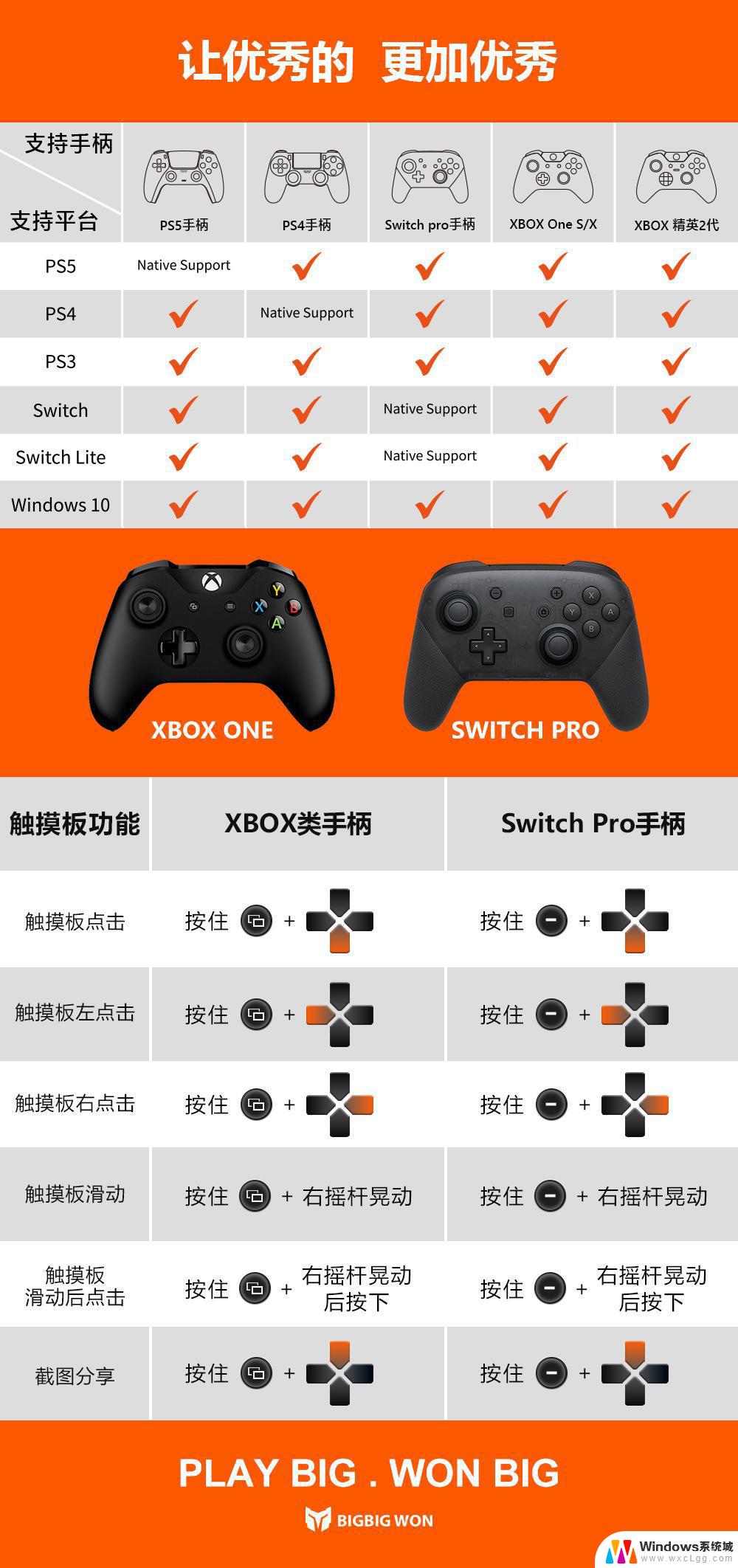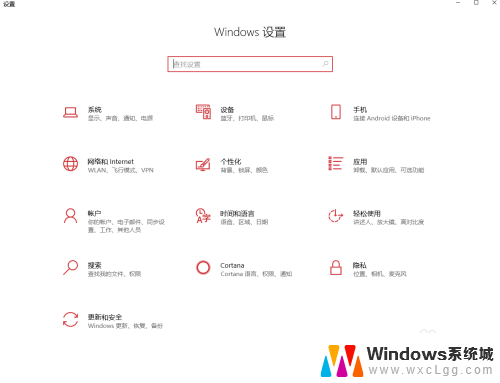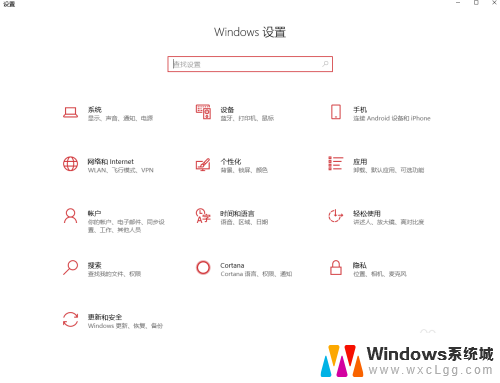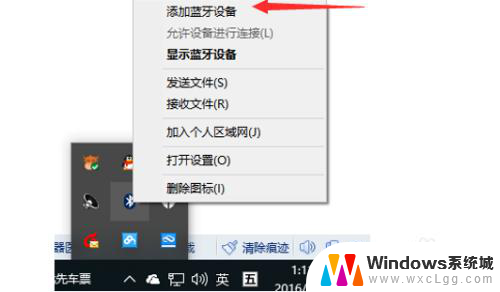任天堂pro手柄怎么连接switch switchpro手柄如何连接ns
更新时间:2024-06-22 17:52:26作者:xtliu
任天堂Switch Pro手柄作为Switch主机的专属游戏手柄,具有更好的性能和更舒适的握感,连接Switch Pro手柄非常简单,只需要在Switch主机上进入设置界面,选择手柄选项,然后按下Pro手柄背面的小按钮进行配对即可。而要连接NS主机,只需在主机上进入设置,选择手柄选项,然后按下手柄背面的小按钮即可。连接后玩家就可以享受更顺畅、更舒适的游戏体验了。
具体步骤:
1.主界面,选择【手柄】。

2.打开手柄连接界面,选择【更改握法/顺序】。

3.进入蓝牙连接界面。

4.不触碰pro手柄的其他按键,只长按手柄【电源键3秒】指示灯。来回闪烁跑动,松开手指。

5.等待连接手柄连接switch蓝牙。
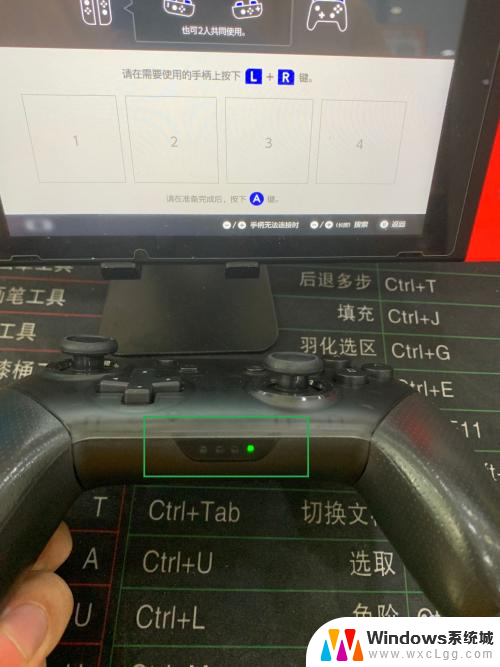
6.连接成功后,switch识别到手柄,按A键确定,再按B键返回主界面。
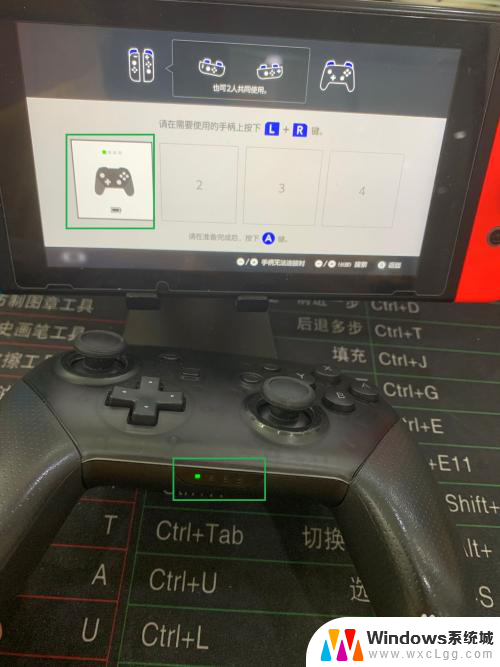
7.选择主机界面的游戏,进入即可操作游戏玩耍了。

以上就是如何连接任天堂Pro手柄至Switch的全部内容,如果你遇到这种情况,你可以根据以上步骤进行解决,非常简单快速。